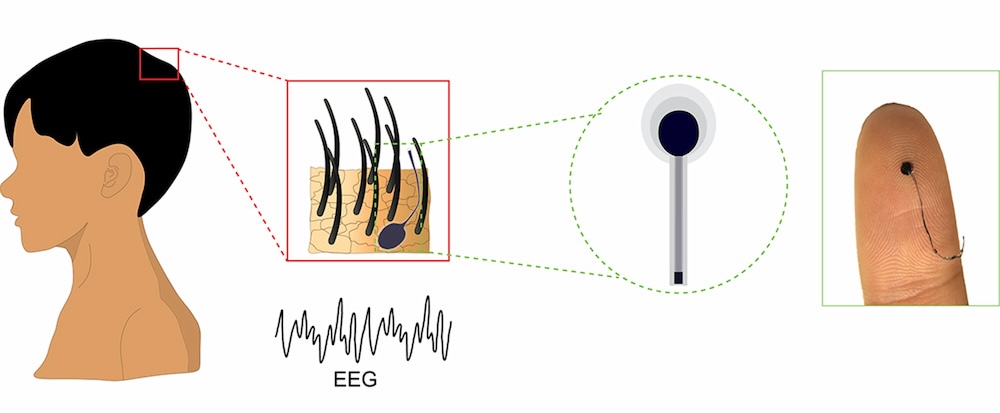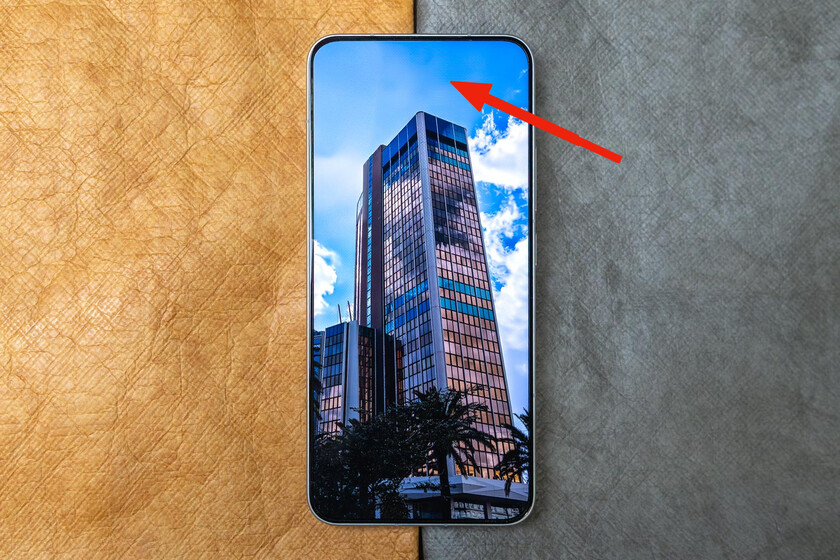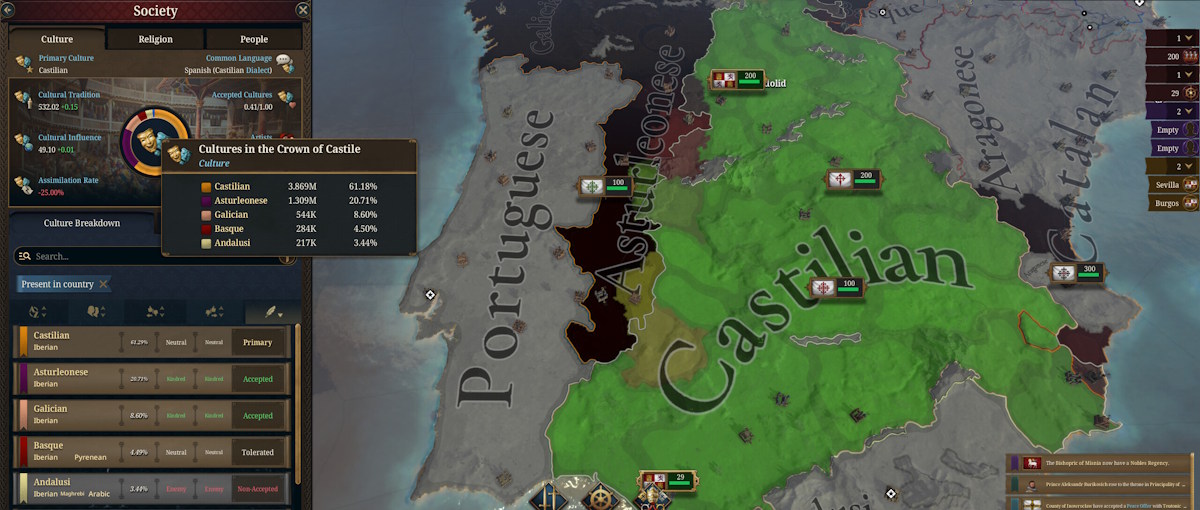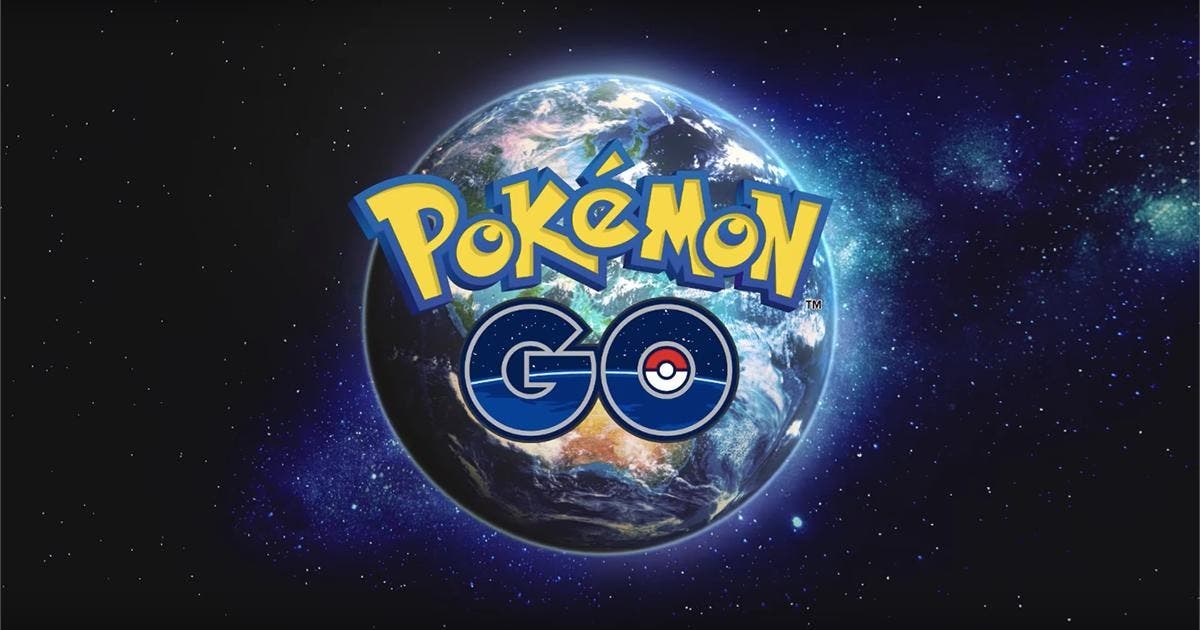Cómo compartir audio en el Apple TV 4K con tus AirPods
Descubre cómo compartir audio en Apple TV 4K con tus AirPods o Beats paso a paso. Disfruta en pareja sin molestar y personaliza la experiencia.


¿No sabes cómo compartir audio en el Apple TV 4K con tus AirPods? Contar con un Apple TV 4K en casa se ha convertido en la forma perfecta de disfrutar de películas, series y música con la máxima calidad. Ahora bien, compartir el sonido de lo que ves o escuchas en el Apple TV con otra persona, sin molestar ni perder calidad, es una función que muchos usuarios desconocen o no han explotado del todo. Si tienes unos AirPods o auriculares Beats compatibles, compartir audio es más fácil de lo que parece, aunque puede generar muchas dudas al principio.
En este artículo te explico paso a paso cómo compartir audio en el Apple TV 4K usando tus AirPods, pero también qué modelos funcionan, cómo configurarlo, qué ajustes extra puedes aprovechar y algunos trucos para sacarle todo el jugo a esta opción. Si alguna vez has querido ver una película o jugar en tu salón sin cables y sin molestar al resto de la casa, presta atención porque vas a aprender todo lo necesario para lograrlo de forma sencilla y con la mayor calidad de sonido posible.
¿Qué necesitas para compartir audio en el Apple TV 4K?

Antes de ponerte manos a la obra, es importante saber qué dispositivos y condiciones son necesarias para aprovechar esta función. El Apple TV 4K actualizado: Debes tener una versión reciente de tvOS para que la función esté disponible y funcione correctamente. Configura correctamente tu Apple TV para asegurar la compatibilidad con esta función.
Modelos de AirPods y Beats compatibles
Uno de los puntos cruciales es saber si tus auriculares pueden disfrutar de esta función. Apple ha ido actualizando la compatibilidad con el paso de los años:
- AirPods originales, AirPods 2, 3, 4 y Pro (todas las generaciones): Todos ellos son compatibles con audio compartido.
- AirPods Max: Los auriculares tipo diadema de Apple también permiten disfrutar de esta opción e incluso personalizar más parámetros. Para mantenerlos en óptimas condiciones, revisa las actualizaciones de firmware y configuraciones.
- Beats: Modelos recientes y compatibles con el chip H1 o W1 de Apple, como los Beats Solo Pro, Powerbeats Pro, Beats Studio Buds y similares, también funcionan sin problemas.
Recuerda que otros auriculares Bluetooth genéricos no permitirán compartir el audio con dos personas de esta manera, aunque sí se pueden conectar de forma individual al Apple TV.
Cómo emparejar los AirPods y Beats al Apple TV 4K

Antes de compartir audio, debes asegurarte de que los auriculares están correctamente emparejados con el Apple TV. Aquí tienes el proceso básico para diferentes modelos:
- AirPods (1ª, 2ª, 3ª generación o Pro): Colócalos en el estuche de carga, abre la tapa y mantén pulsado el botón trasero durante unos 5 segundos hasta que la luz parpadee en blanco. Deberían aparecer en el menú de Bluetooth del Apple TV.
- AirPods 4 (todos los modelos): Abre el estuche con los AirPods dentro, acércalo al Apple TV y toca dos veces la parte delantera del estuche hasta que la luz parpadee en blanco.
- AirPods Max: Saca los Max del Smart Case, mantén pulsado el botón de control de ruido unos 5 segundos hasta que la luz parpadee en blanco y busca los auriculares desde el menú Bluetooth.
- Beats compatibles: Sigue el procedimiento indicado por el fabricante para poner los auriculares en modo emparejamiento y búscalos desde el Apple TV.
Para emparejarlos, accede a Ajustes > Mandos y dispositivos > Bluetooth en tu Apple TV, selecciona el auricular cuando aparezca y sigue los pasos en pantalla. Una vez emparejados, podrás usarlos tantas veces como quieras sin repetir el proceso.
Activar el modo de audio compartido en Apple TV 4K
En cuanto tengas ambos auriculares vinculados al sistema, llega el momento de activar el audio compartido. El proceso es sencillo y se realiza desde el centro de control del Apple TV:
- Abre el centro de control desde tu Apple TV (mantén pulsado el botón TV en el mando).
- Selecciona el control de audio (icono de auriculares o altavoz).
- Elige los dos pares de auriculares entre los disponibles. Si están cerca y emparejados, aparecen en la lista.
- Al seleccionarlos, el audio se transmitirá a ambos auriculares al mismo tiempo.
- Puedes ajustar el volumen de cada par de auriculares de manera independiente.
Cuando conectas auriculares Bluetooth, el altavoz del televisor se silencia automáticamente, logrando una experiencia más íntima y sin molestias en el entorno.
Ajustes avanzados y trucos para personalizar la experiencia
Una de las ventajas de esta función es que cada usuario puede ajustar el volumen según sus necesidades. Esto se hace directamente desde el Apple TV 4K a través de los controles de volumen en el centro de control:
- Con los AirPods Pro o AirPods Max puedes incluso seleccionar modos de control de ruido independiente para cada usuario. Así, uno puede activar la cancelación de ruido y el otro dejar el modo ambiente si lo prefiere.
- En el caso de AirPods 4, AirPods Pro y AirPods Max, toca el botón de control de ruido en la parte inferior de la pantalla y elige la configuración deseada de cancelación o transparencia.
- El volumen se ajusta moviendo el deslizador individual de cada auricular, permitiendo una experiencia personalizada.
Esta opción resulta ideal si tienes diferentes preferencias o sensibilidad auditiva y quieres disfrutar al máximo del sonido sin renunciar a la comodidad.
Otras formas de conectar dispositivos de audio al Apple TV 4K
Aunque el audio compartido solo está disponible para AirPods y Beats compatibles, también puedes usar otros dispositivos Bluetooth para escuchar el sonido del Apple TV de forma individual. Para ello, basta con acceder a y emparejar tus altavoces o auriculares.
Debes tener en cuenta que cuando se conecta un dispositivo Bluetooth, el sonido se desvía automáticamente a ese dispositivo y se desactivan los altavoces integrados del televisor. La diferencia es que solo podrás disfrutar del audio con un solo destinatario.
Dudas habituales y problemas comunes al compartir audio
Algunos de los inconvenientes o preguntas más típicas que pueden surgir al usar esta función son los siguientes:
- No aparecen ambos auriculares en el centro de control: Asegúrate de que estén cerca, tienen batería suficiente y están correctamente emparejados.
- El audio se corta o se escucha con retardo: Intenta acercar los auriculares al Apple TV, desconecta y vuelve a conectar, y asegúrate de que no haya demasiado interferencias inalámbricas.
- Compatibilidad limitada: Recuerda que solo AirPods y Beats recientes soportan el audio compartido. Auriculares Bluetooth de otras marcas solo pueden usarse de uno en uno.
- El nivel máximo y mínimo de volumen puede variar entre dispositivos: Cada auricular puede tener su propio límite de volumen y es ajustable desde el centro de control.
Si tienes dudas o dificultades, consulta las páginas de soporte oficiales de Apple, donde suelen tener guías y actualizaciones sobre este tipo de funciones.
Funciones adicionales para los usuarios más avanzados
Si te gusta sacarle partido a todas las capacidades de tus dispositivos Apple, aquí tienes otras opciones interesantes:
- Conexión automática: Si has vinculado tus AirPods o Beats a tu cuenta de iCloud, el Apple TV los reconocerá automáticamente cuando estén cerca y los puedas seleccionar desde el menú de audio sin necesidad de emparejar cada vez. Esto es especialmente útil si tienes varios dispositivos Apple en casa.
- Audio espacial y personalización: Los modelos más avanzados, como los AirPods Pro y AirPods Max, permiten aprovechar el sonido espacial para una experiencia inmersiva. Simplemente activa el audio espacial desde los ajustes de los auriculares cuando estén conectados al Apple TV.
- Control desde iPhone o iPad: Si controlas el Apple TV desde un dispositivo iOS, puedes manejar la reproducción y el volumen de los auriculares de forma remota, lo que resulta especialmente útil si tienes el mando lejos.
Preguntas frecuentes sobre compartir audio en Apple TV 4K
- ¿Puedo conectar más de dos pares de auriculares? No, actualmente el máximo permitido por Apple son dos pares simultáneos.
- ¿Se puede compartir audio con auriculares de otras marcas? No, solo AirPods y Beats compatibles con el chip específico de Apple permiten el audio compartido. Otros auriculares Bluetooth solo se pueden usar de uno en uno.
- ¿Es necesario repetir el emparejamiento cada vez? No, una vez que tus auriculares están emparejados, aparecerán automáticamente siempre que estén cerca y tengan batería.
- ¿Qué pasa si sale una actualización de tvOS? Conviene mantener siempre tanto los auriculares como el Apple TV actualizados a la última versión para asegurar la máxima compatibilidad y rendimiento.
Consejos para sacar el máximo partido al audio compartido
Aquí tienes algunos trucos adicionales para aprovechar al máximo esta función:
- Asegúrate de que ambos auriculares tienen suficiente batería antes de empezar una película o sesión larga.
- Si quieres alternar entre distintos auriculares, puedes desconectarlos y volver a seleccionarlos desde el centro de control, sin necesidad de repasar el proceso completo de emparejamiento.
- Utiliza la función de audio espacial si tus auriculares ofrecen esa posibilidad, para una experiencia envolvente única.
- Configura el modo de cancelación de ruido o transparencia según tus preferencias dentro del centro de control del Apple TV, incluso aunque tu acompañante elija una opción diferente.
El Apple TV 4K, junto con los AirPods y Beats compatibles, ofrece una solución sencilla y elegante para compartir el audio de forma inalámbrica y personalizada. Tanto si quieres ver una película a altas horas de la noche sin molestar, como si simplemente disfrutas compartiendo música o juegos con otra persona, esta función es fácil de activar, configurable y efectiva. Aprovecha todas las posibilidades de tus dispositivos para que tu experiencia multimedia sea siempre la mejor posible, adaptándose a tus necesidades y preferencias.